
Diese kurze Anleitung beschreibt die verfügbaren Ton- und Musikeinstellungen für Clans to Kingdoms, einschließlich der Einrichtung Ihrer Musikwiedergabelisten im Spiel.
Leitfaden für Toneinstellungen
Lautstärkeeinstellungen
Um auf das Soundeinstellungsmenü zuzugreifen, klicken Sie im Startmenü auf die Schaltfläche „Soundeinstellungen“ (im nächsten Bild eingerahmt).
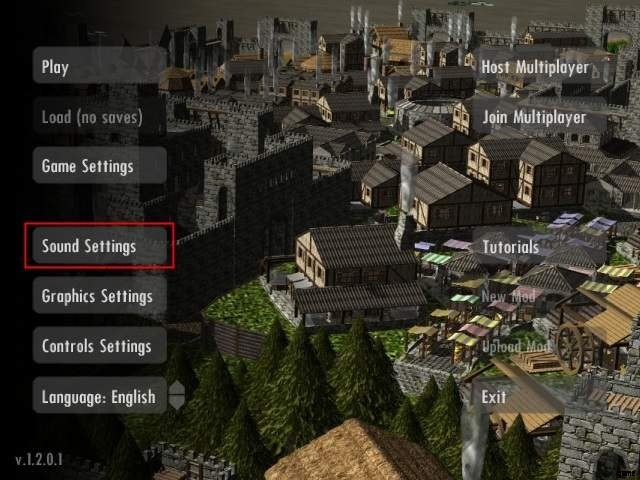
Oben im Toneinstellungsmenü haben Sie die folgenden Lautstärkeeinstellungen:
- Hauptlautstärke:Legt die Lautstärke für alle Sounds des Spiels fest.
- Musiklautstärke:Legt die Lautstärke nur für die Musik im Spiel fest.
- Umgebungslautstärke:Legt die Lautstärke nur für die Umgebungsgeräusche im Spiel fest (abhängig vom Gelände).
- Effektlautstärke:Legt die Lautstärke nur für den Sound der Effekte im Spiel (von den Gebäuden) fest.
Diese Einstellungen sind im nächsten Bild eingerahmt.
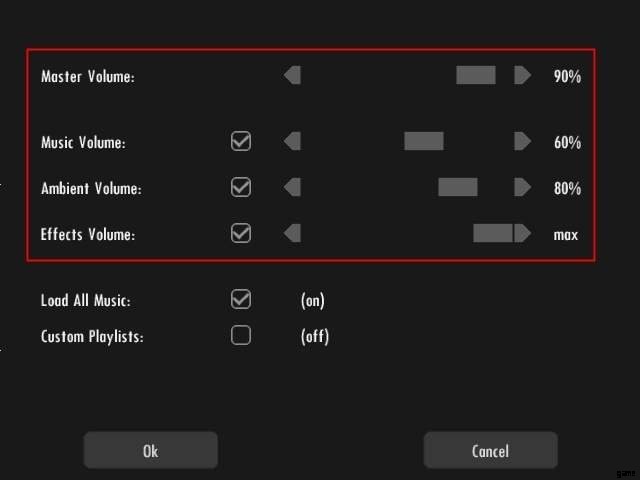
Durch Scrollen der Leiste (oder Klicken auf die Links-/Rechtspfeile) rechts neben dem Text können Sie die Lautstärke der Musik im Spiel einstellen. Das Bewegen des Balkens nach rechts erhöht die Lautstärke, während das Bewegen des Balkens nach links die Lautstärke verringert.
Durch Anklicken der Kästchen rechts neben dem Text können Sie die Musik, die Umgebungsgeräusche und/oder die Effektgeräusche stumm schalten. Aktiviert sind Musik/Sounds an, deaktiviert sind Musik/Sounds stumm.
Die Lautstärke kann auch während des Spielens verändert werden. Um auf das Menü mit den Toneinstellungen im Spiel zuzugreifen, rufen Sie das „Spielmenü“ auf (drücken Sie
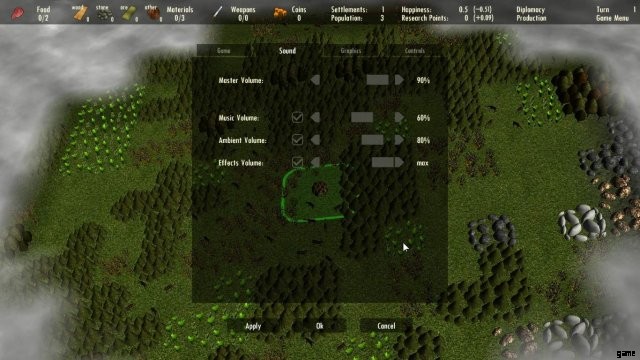
Musikeinstellungen
Unterhalb der Lautstärkeeinstellung gibt es 2 weitere Optionen:
Alle Musik laden
Wenn diese Option aktiviert ist, wird beim Starten des Spiels die gesamte Spielmusik in den Speicher geladen. Dies vermeidet einen kleinen Spielstillstand, wenn ein Song endet und das Spiel den nächsten lädt. Falls Sie Speicherplatz sparen möchten oder dieser Stall bei Ihrem System nicht auftritt, können Sie das Kontrollkästchen deaktivieren. Es ist nicht möglich, diese Einstellung im Spiel zu ändern.
Benutzerdefinierte Wiedergabelisten
Durch Aktivieren dieser Einstellung können Sie die Songs definieren, die im Spiel gespielt werden. Dazu müssen Sie die Datei „playlist.txt“ bearbeiten. Der vollständige Pfad zur Datei wird rechts neben dem Schaltflächenfeld angegeben, wie im nächsten Bild gezeigt.
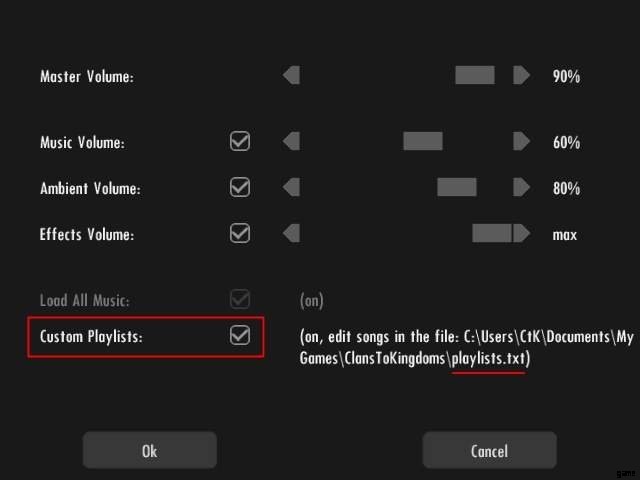
Um diese Datei zu bearbeiten, müssen Sie den Windows Explorer öffnen und zu dem Verzeichnis navigieren, in dem sich die Datei befindet, darauf doppelklicken (oder mit der rechten Maustaste klicken und auf Bearbeiten klicken). Nach dem Öffnen in einem Texteditor (der Standard-Texteditor ist normalerweise Notepad) können Sie Ihre Songs zu den Wiedergabelisten des Spiels hinzufügen, wie im nächsten Bild veranschaulicht.
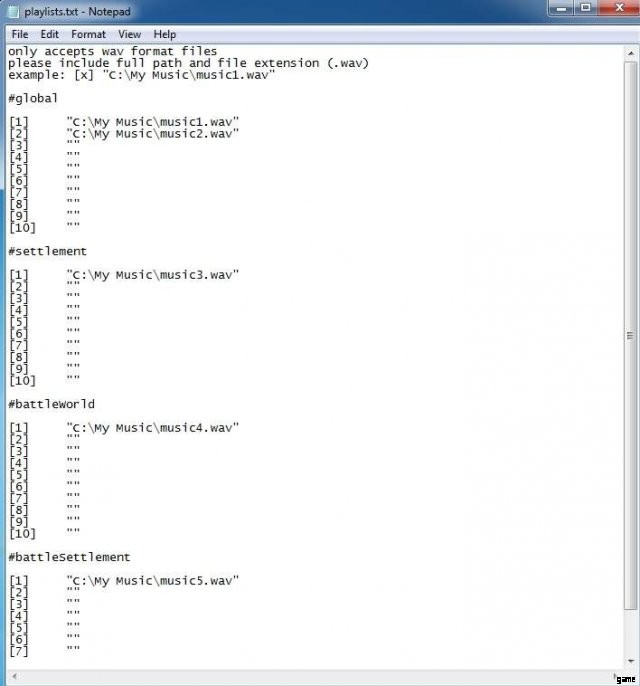
Es gibt 4 Arten von Wiedergabelisten, die in bestimmten Situationen im Spiel abgespielt werden:
- #global – Playlist mit Songs, die man überall auf der Welt spielen kann.
- #settlement – Wiedergabeliste mit Songs, die in einer Siedlung gespielt werden können.
- #battleWorld – Playlist mit Songs, die gespielt werden, wenn ein Kampf zwischen 2 Armeen beginnt.
- #battleSettlement – Playlist mit Songs, die gespielt werden, wenn eine Siedlung angegriffen wird.
Die „Battle“-Songs beginnen sofort zu spielen, wenn ein Kampf beginnt, während die „Global“- und „Settlement“-Songs erst nach dem Ende des aktuellen Songs zu spielen beginnen. Sie können bis zu 10 Titel für jeden Wiedergabelistentyp definieren (insgesamt 40).
Es ist erforderlich, für jeden Song den vollständigen Pfad zu schreiben, und es sind nur Wave-Dateien (.wav) erlaubt (mehrere kostenlose Software ermöglicht die Konvertierung zwischen jedem anderen Format und dem Wave-Format). Im Beispiel des letzten Bildes befinden sich die Musikdateien im Verzeichnis „C:My Music“.
Bitte beachte, dass wenn du die Einstellung „Benutzerdefinierte Wiedergabelisten“ ohne einen Eintrag in der Datei „playlists.txt“ aktivierst, keine Songs im Spiel gespielt werden. Die Einstellung „Alle Musik laden“ gilt nicht für benutzerdefinierte Wiedergabelisten, daher wird jeder Song geladen, wenn er abgespielt wird. Es ist nicht möglich, diese Einstellung im Spiel zu ändern.
Am unteren Rand des Tonmenüs befinden sich 2 Schaltflächen zum Speichern oder Abbrechen Ihrer Änderungen:
- Ok – speichert die Änderungen an den Toneinstellungen.
- Abbrechen – verwirft die Änderungen an den Toneinstellungen.
